Czasami podczas pracy z systemem Ubuntu mogą wystąpić problemy z działaniem niektórych aplikacji. Przyczyną mogą być mniej stabilne aktualizacje, które zastąpiły wcześniejsze wersje. W takim przypadku warto rozważyć powrót do wcześniejszej wersji oprogramowania.
W systemie Ubuntu istnieje kilka metod, które pozwalają na obniżenie wersji programów. Szczególnie przydatne są terminal Linux (za pomocą apt-cache) oraz menedżer pakietów Synaptic. W tym artykule przedstawimy, jak wykorzystać oba narzędzia do downgrade’u oprogramowania w Ubuntu.
Obniżenie wersji oprogramowania z użyciem apt-cache
Ubuntu korzysta z systemów zarządzania pakietami Apt i Apt-get. Gdy pakiet jest instalowany, jego wersja jest archiwizowana w tzw. „pamięci podręcznej Apt”. W tej pamięci znajdziesz różne wersje wcześniej zainstalowanych programów. Na przykład, jeśli sześć miesięcy temu zainstalowałeś Wine w wersji 3.6, a niedawno zaktualizowałeś go do wersji 4.0, wersja 3.6 nadal będzie dostępna w pamięci podręcznej.
Apt-cache to doskonałe narzędzie do obniżania wersji aplikacji, które sprawiają problemy. Należy jednak pamiętać, że nie jest to rozwiązanie w 100% pewne, ponieważ wielu użytkowników uruchamia polecenie apt clean, które czyści pamięć podręczną apt-cache, usuwając starsze wersje programów.
Nie ma potrzeby instalowania dodatkowego oprogramowania, aby korzystać z apt-cache, ponieważ menedżer pakietów Ubuntu zawiera wbudowane polecenia. Oto jak to zrobić.
Krok 1: Otwórz terminal na swoim komputerze z Ubuntu, naciskając Ctrl + Alt + T lub Ctrl + Shift + T.
Krok 2: W terminalu użyj polecenia apt-cache show, aby przeszukać pamięć podręczną pod kątem programu, którego wersję chcesz obniżyć.
apt-cache show nazwa-programu
Krok 3: Przejrzyj wyniki wyszukiwania i zidentyfikuj wersję programu, której potrzebujesz. Na przykład, jeśli masz problemy z przeglądarką Firefox w wersji 65, szukaj wersji niższej w wynikach.
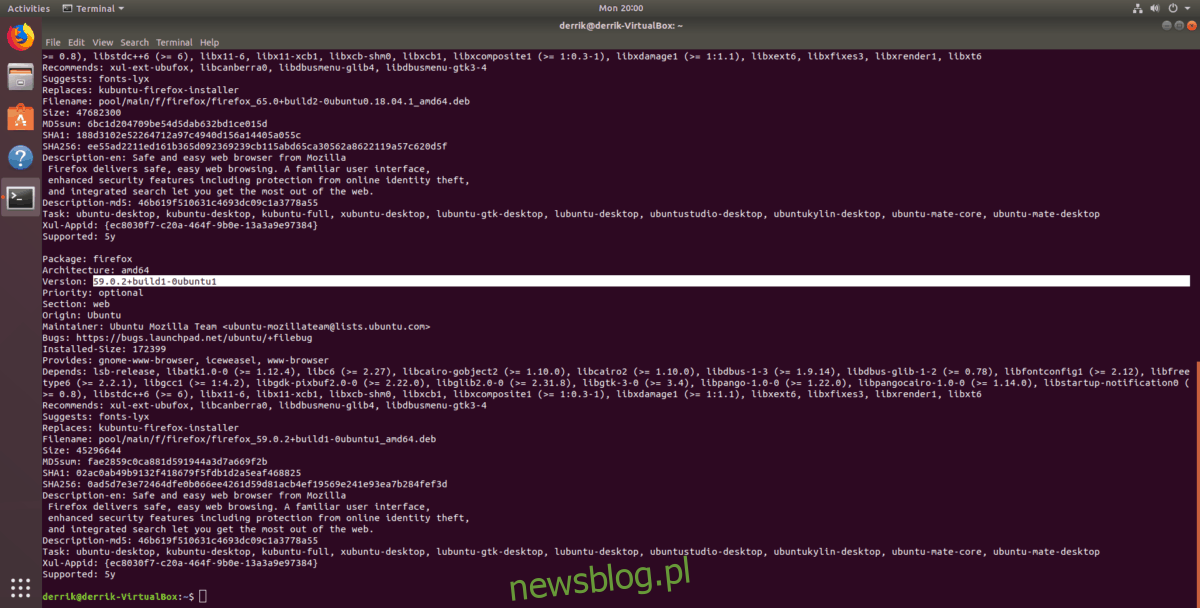
Krok 4: Gdy znajdziesz odpowiednią wersję, zainstaluj ją używając polecenia Apt, pamiętając, aby podać dokładny numer wersji z wyników wyszukiwania.
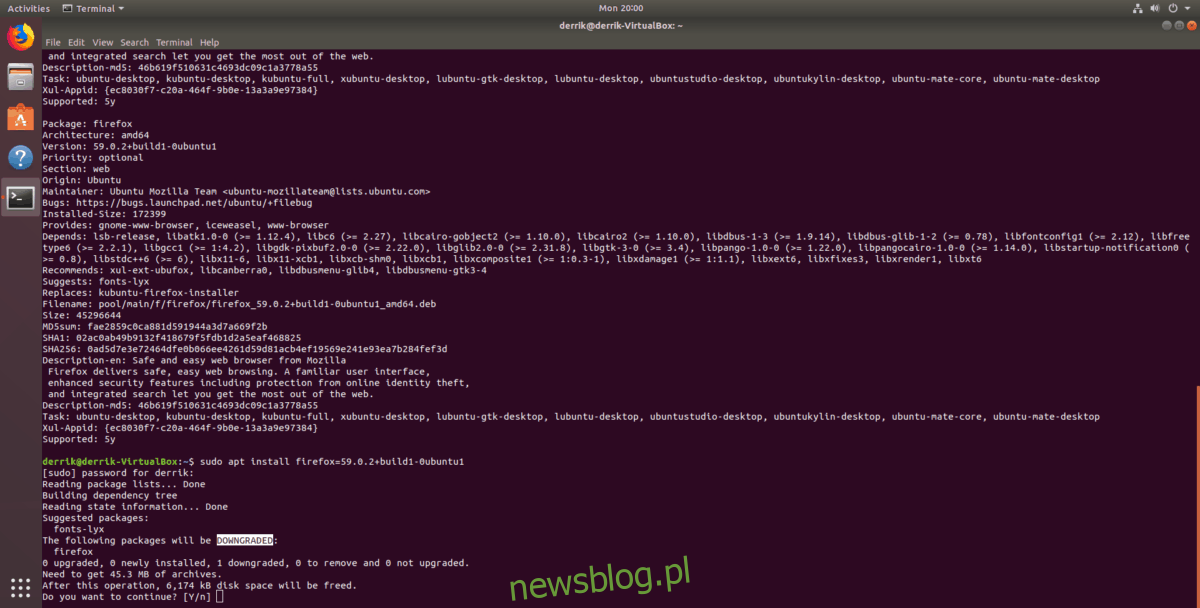
sudo apt install nazwa-pakietu=wersja
Inne metody znajdowania wersji pakietów w Ubuntu
Użycie apt-cache do wyszukiwania wersji pakietów jest skuteczne, ale nie jest jedyną metodą na znalezienie różnych wersji oprogramowania w Ubuntu. Oto alternatywna metoda, która nie wymaga polecenia „show”.
Krok 1: Otwórz terminal, naciskając Ctrl + Alt + T lub Ctrl + Shift + T.
Krok 2: Wpisz polecenie apt-cache policy. To polecenie pokaże wszystkie dostępne wersje danego pakietu oraz źródło ich instalacji.
apt-cache policy nazwa-pakietu
Krok 3: Zainstaluj wybraną wersję programu, używając polecenia apt, podając dokładny numer wersji.
sudo apt install nazwa-pakietu=wersja
Wybór starszej wersji z użyciem Synaptic Package Manager
Jeżeli nie preferujesz korzystania z apt-cache, możesz wybrać menedżera pakietów Synaptic, aby wymusić na systemie użycie konkretnej wersji programu, co również pozwala na obniżenie wersji oprogramowania. Warto jednak zauważyć, że Synaptic nie jest domyślnie zainstalowany w Ubuntu, dlatego należy go najpierw zainstalować. Aby to zrobić, uruchom terminal i wpisz poniższe polecenie.
sudo apt install synaptic
Po zainstalowaniu Synaptic, uruchom go, wyszukując w menu aplikacji. Po otwarciu programu zostaniesz poproszony o podanie hasła.
W Synaptic znajdź przycisk wyszukiwania i kliknij go. Następnie wpisz nazwę pakietu, który chcesz obniżyć, i przeszukaj system.
Znajdź odpowiedni program w wynikach wyszukiwania i kliknij na nim. W kolejnym kroku wybierz z menu „Pakiet” opcję „Wymuś wersję”.
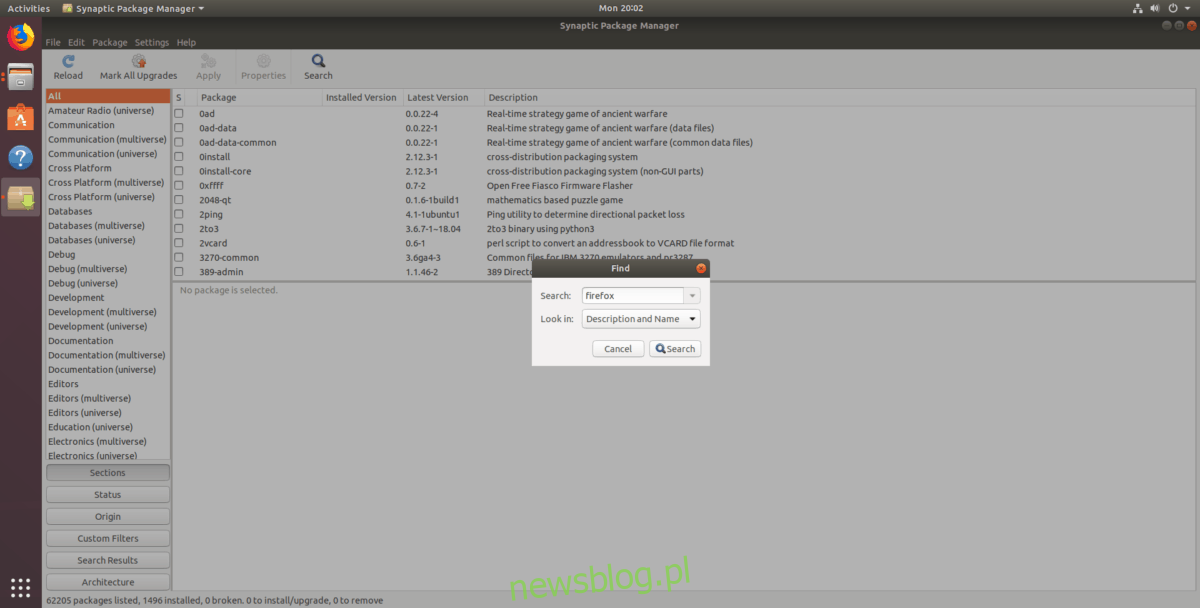
Wybierając „Wymuś wersję”, zobaczysz listę dostępnych wersji pakietu. Wybierz starszą wersję i kliknij przycisk „Wymuś”, aby obniżyć wersję.
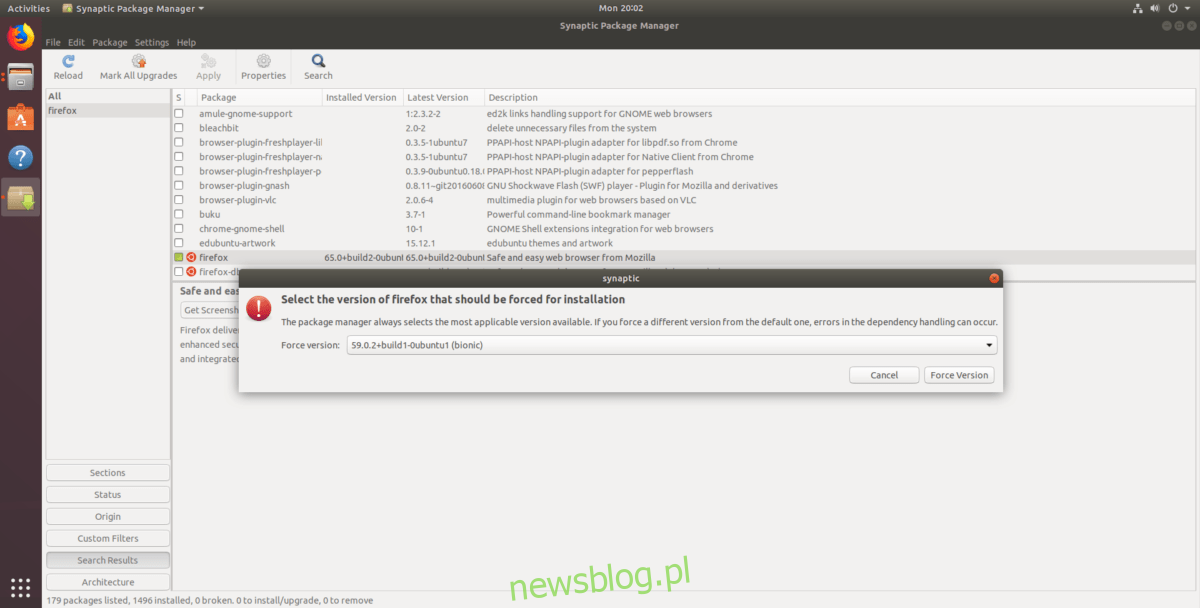
Na koniec, kliknij „Zastosuj” u góry, aby zakończyć proces obniżania wersji pakietu.
Cofanie obniżenia wersji
Jeśli zdecydujesz się na przywrócenie nowszej wersji programu w Ubuntu, wykonaj następujące kroki.
Krok 1: Otwórz terminal i uruchom polecenie aktualizacji, aby sprawdzić dostępność nowych wersji oprogramowania.
sudo apt update
Krok 2: Następnie uruchom polecenie aktualizacji. Ubuntu rozpozna, że wcześniej obniżona wersja oprogramowania jest nieaktualna i automatycznie zainstaluje najnowszą wersję.
sudo apt upgrade -y
Jeśli szukasz informacji na temat odinstalowywania programów w Ubuntu, zapraszamy do zapoznania się z naszym szczegółowym artykułem na ten temat.
newsblog.pl
Maciej – redaktor, pasjonat technologii i samozwańczy pogromca błędów w systemie Windows. Zna Linuxa lepiej niż własną lodówkę, a kawa to jego główne źródło zasilania. Pisze, testuje, naprawia – i czasem nawet wyłącza i włącza ponownie. W wolnych chwilach udaje, że odpoczywa, ale i tak kończy z laptopem na kolanach.